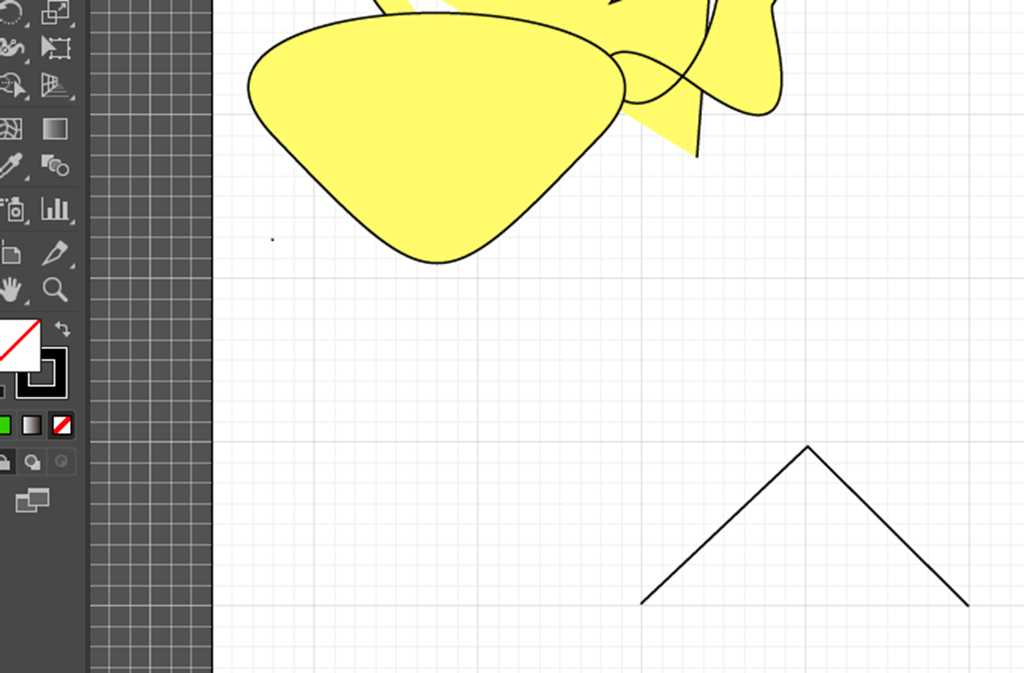After Effectsなら、動画の背景削除も簡単にできます。
まずは、動画の「レイヤー」(ファイルをダブルクリック)を開きます。
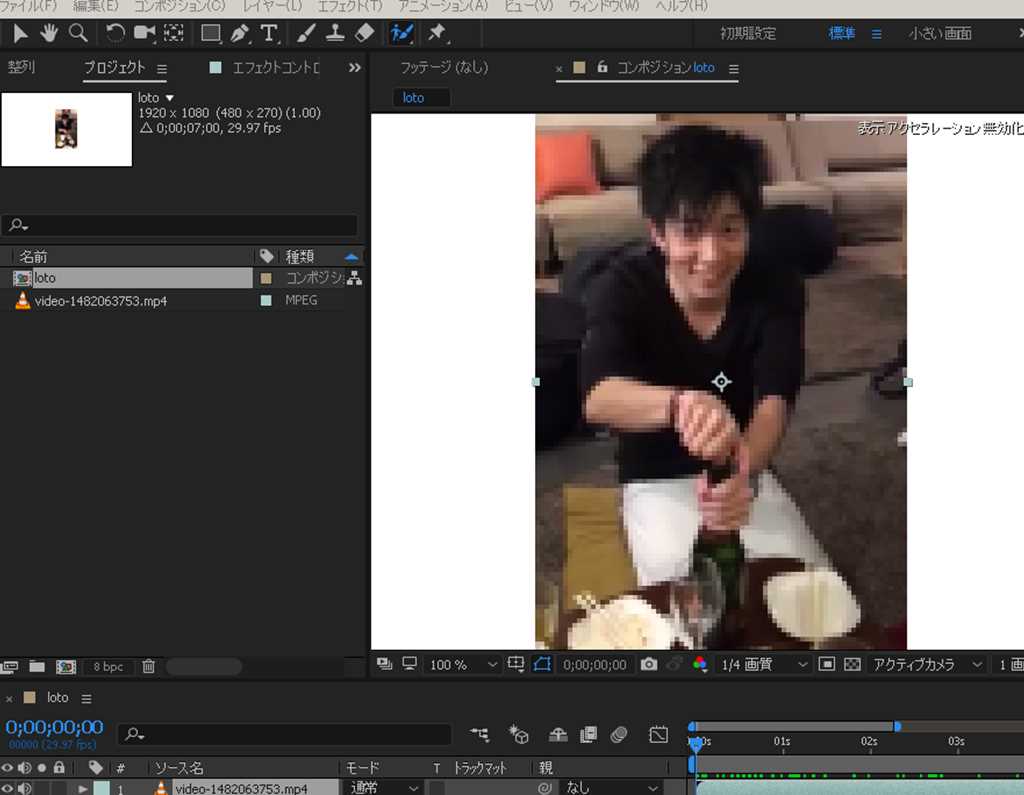
画面上の方のロトブラシアイコンをクリックします。
「ロフトブラシとエッジを調整」エフェクトが追加されますので、切り抜きたい対称を囲みます。
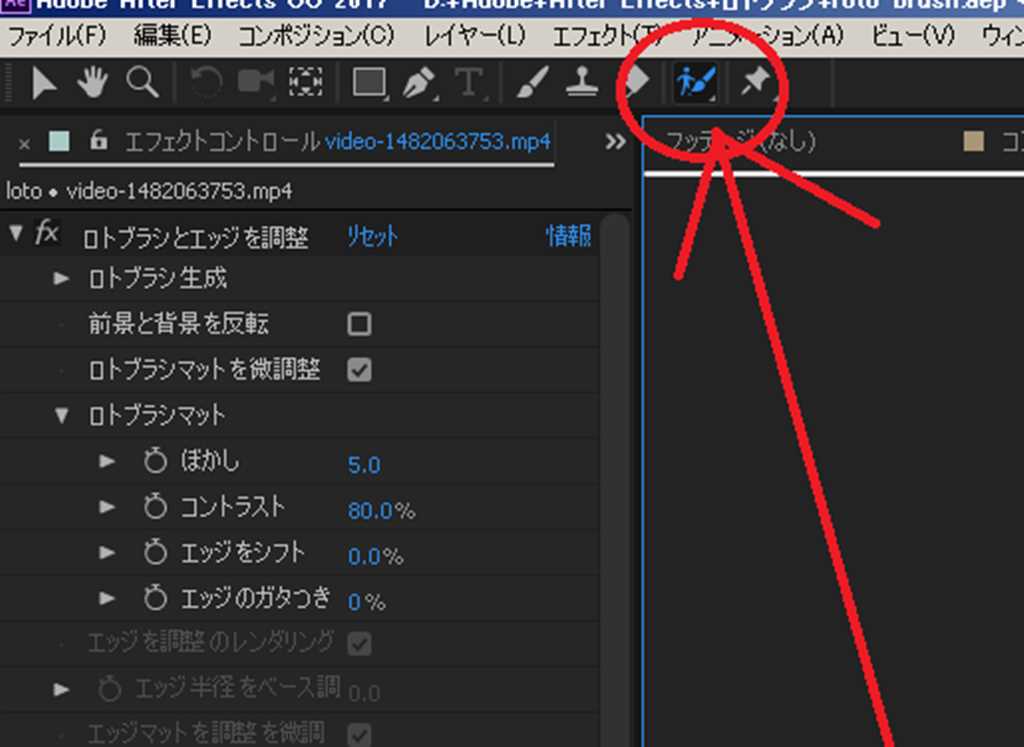
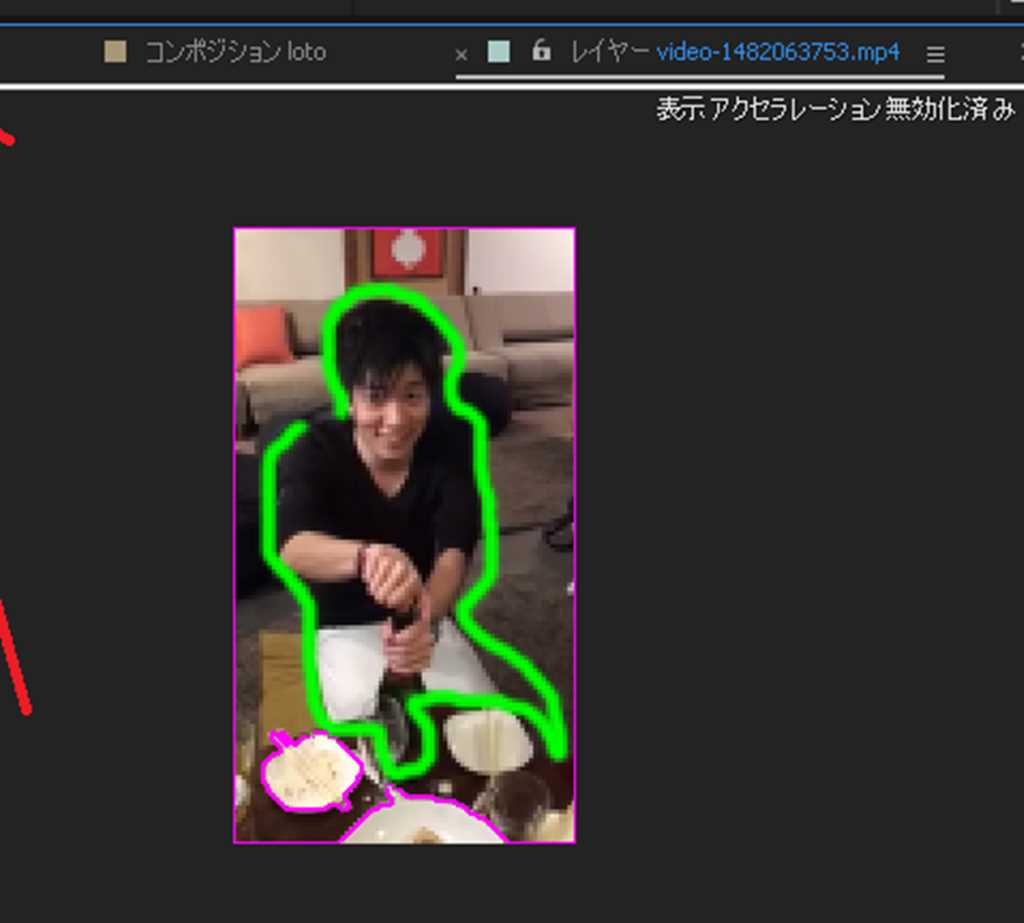
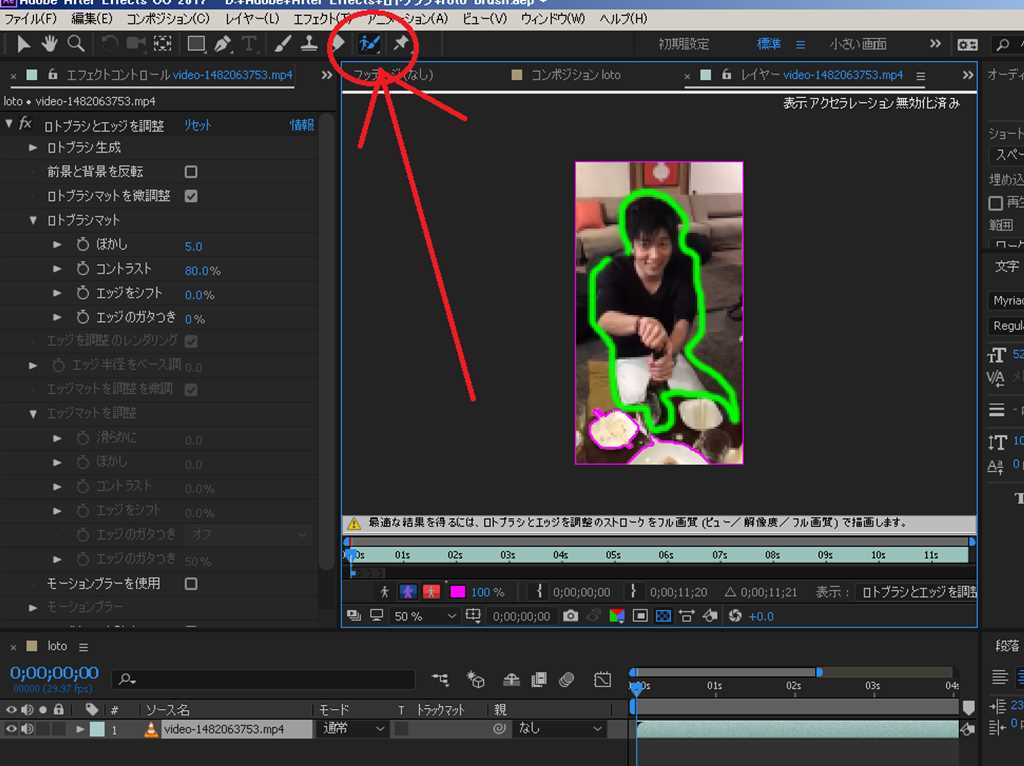
表示を切り替えてみました。
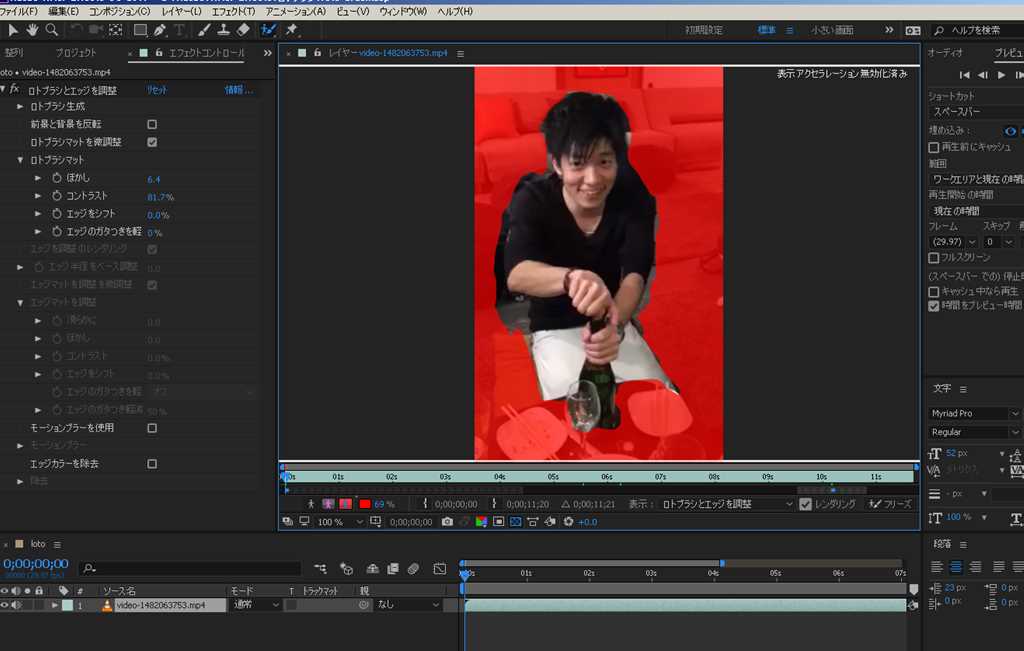
対称が動く度に切り取りの範囲が変わってしまいますので、タイムラインを少しずつ動かしながら調整をします。
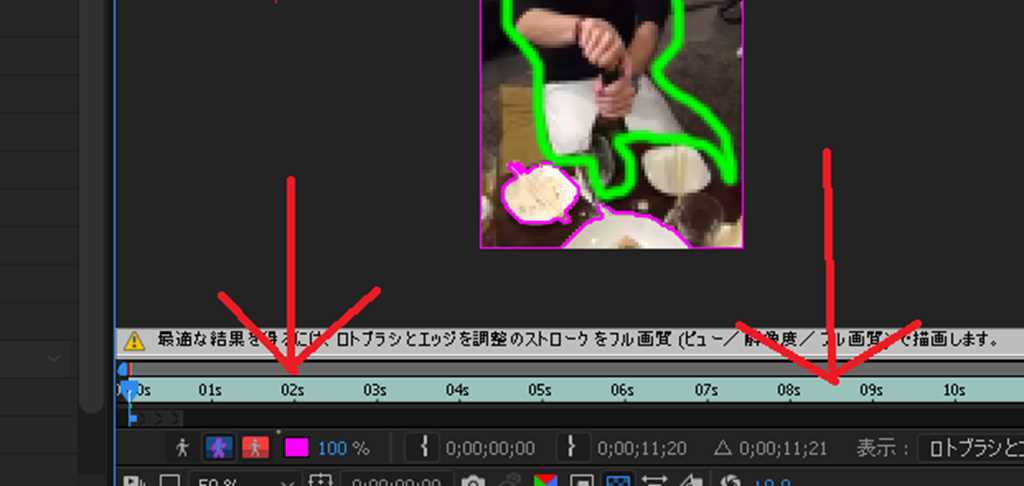
少しずつ微調整すれば完成ですが、このままですと髪の毛まわりなどの修正が難しかったりしますので、そんな時には「エッジを調整」を使います。
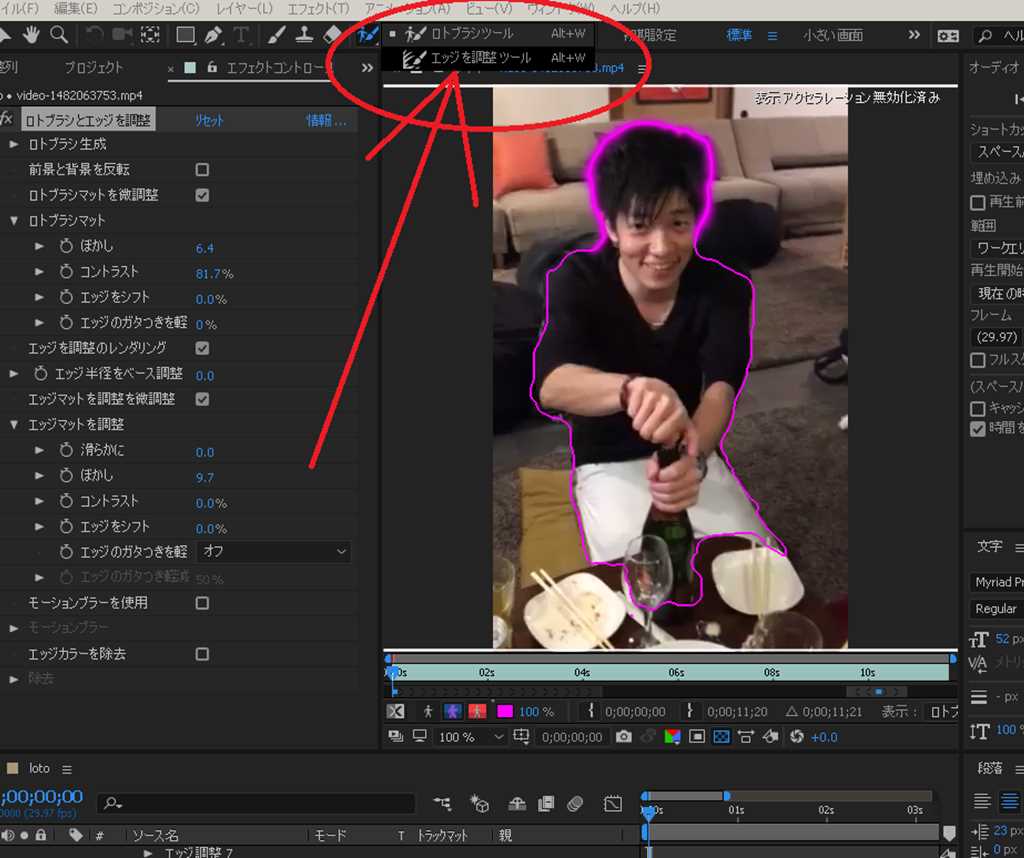
ロトブラシと同じようにして髪の毛周辺を囲み、ぼかしの値などで調整をします。
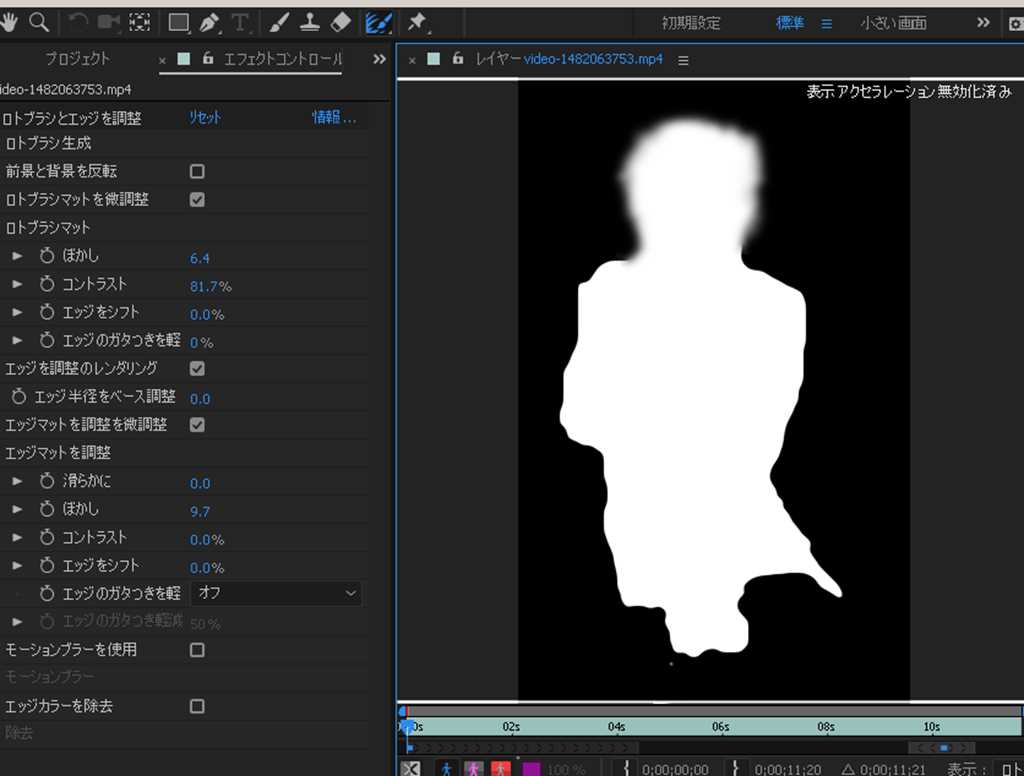
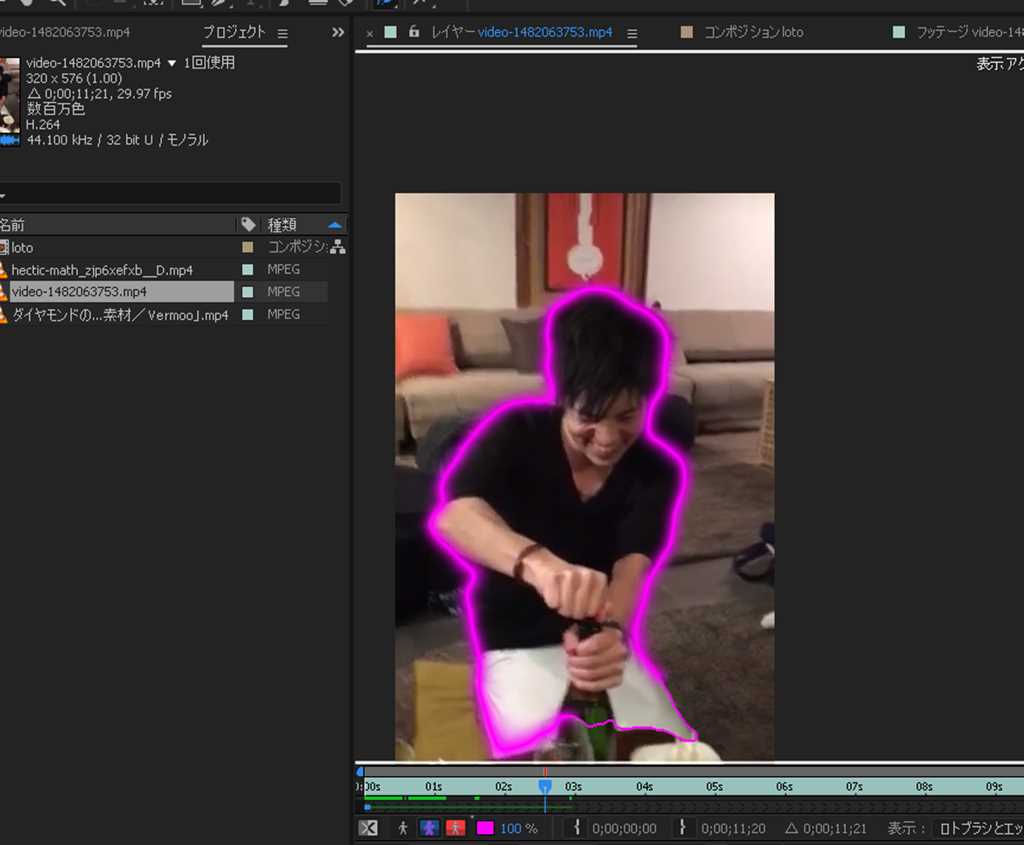
あとは、地道にタイムラインを動かしながら、少しずつ範囲を調整していきます。
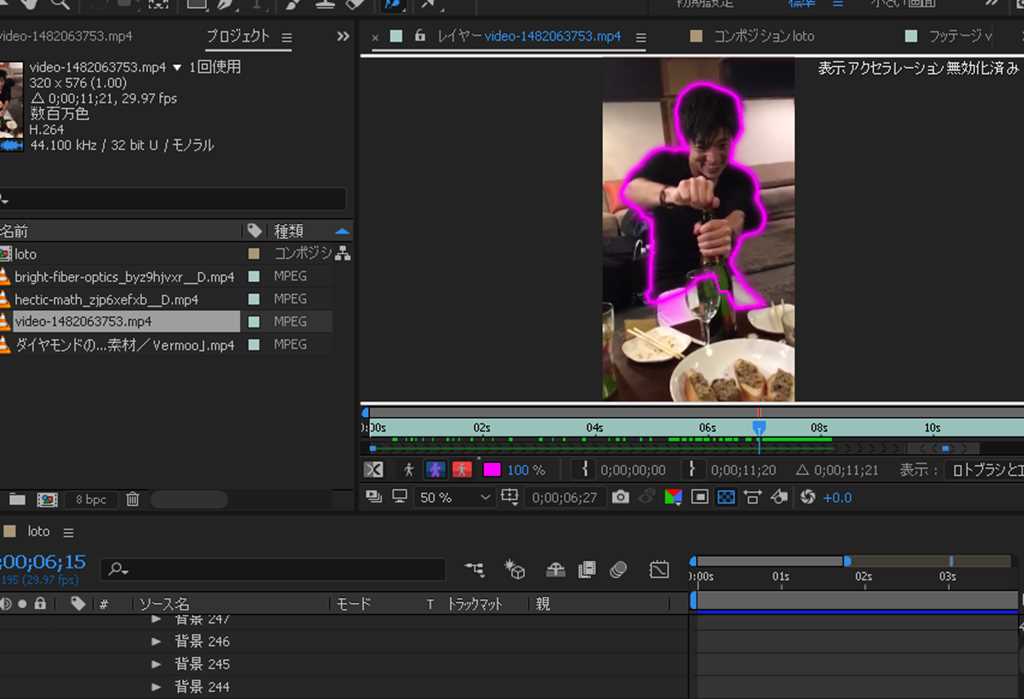
再生してみると、ロトブラシで調整した背景が切り取られていますので、お好きな動画を背後のレイヤーに配置すれば、合成動画が完成します。
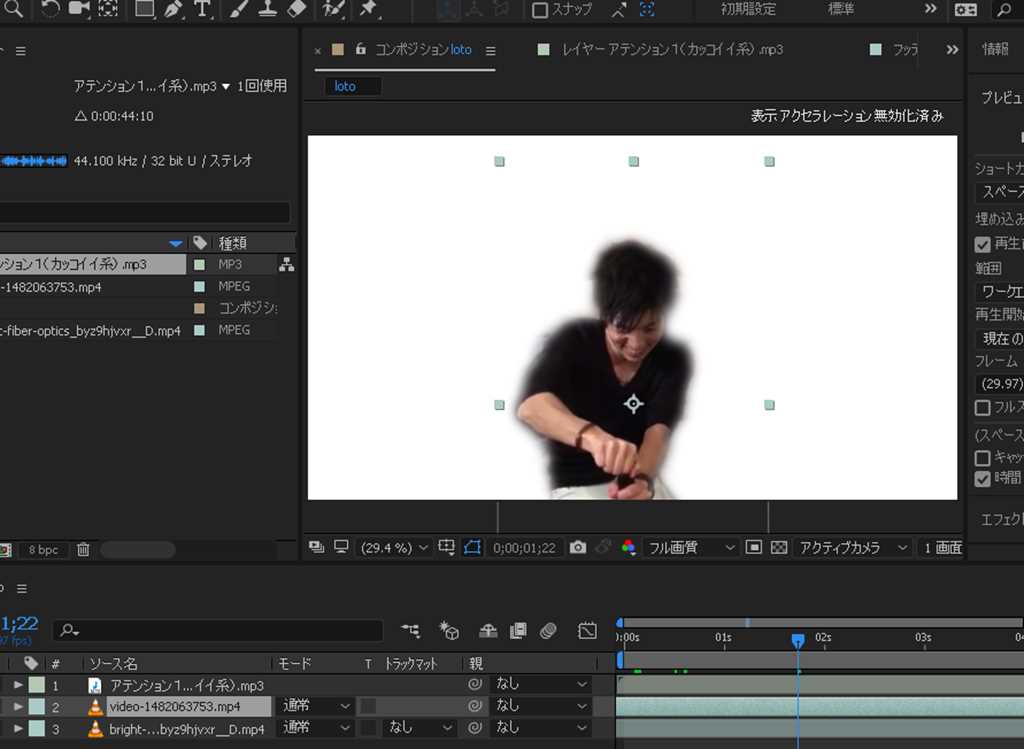
適当な動画を後ろのレイヤーに重ねてみました。
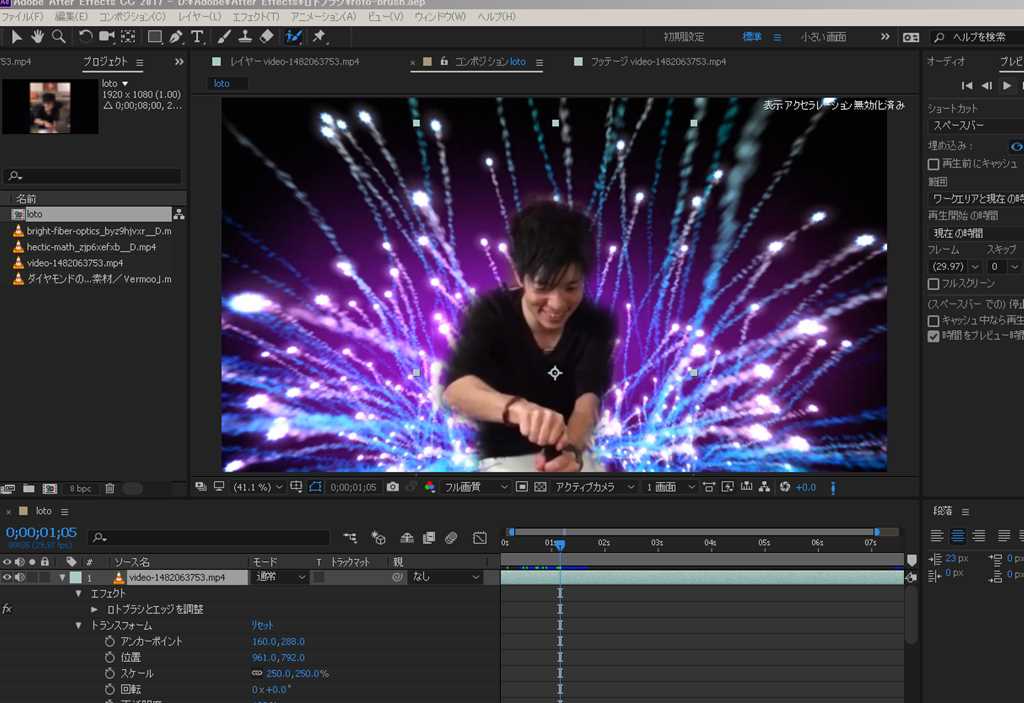
完成形はこちら↓
(ちょっと粗っぽいですが笑)